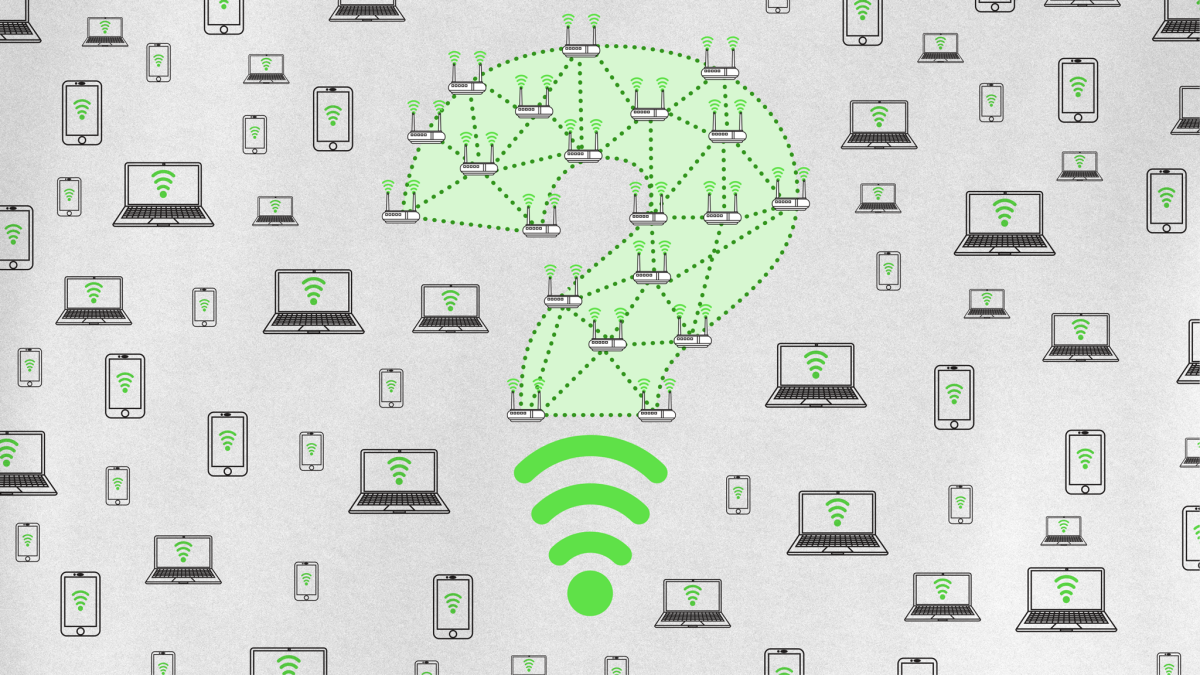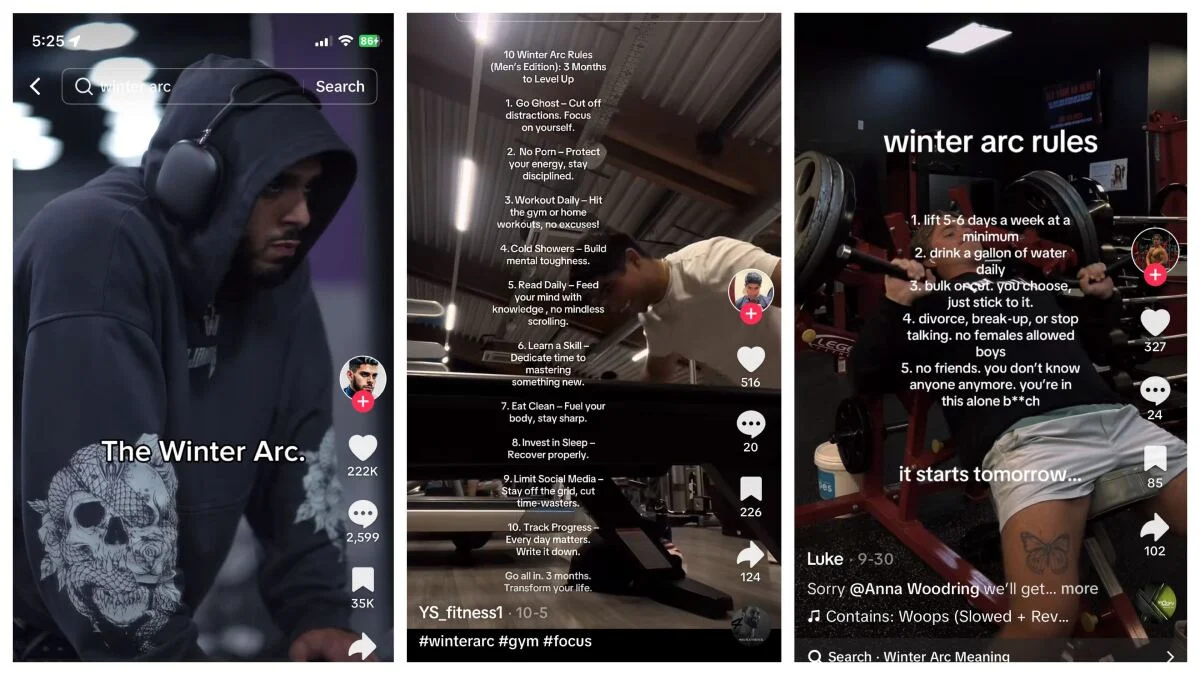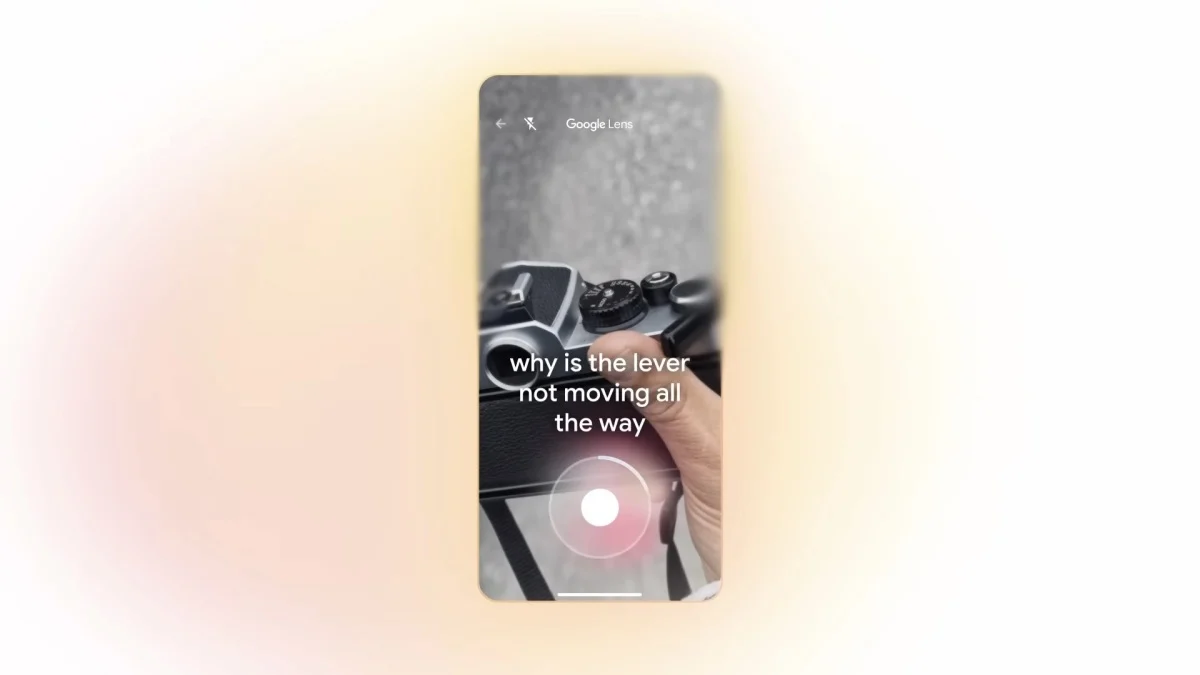图片来源:Dmytro Tyshchenko/Shutterstock
当你意识到自己不小心删除了手机上的重要照片或文档时,感觉可不怎么好。也许你选错了文件,或者按错了按钮,但这种事很容易发生——而且你也不会马上注意到这种错误。
好消息是,Android、iOS 以及在其上运行的应用程序现在都内置了安全网。您很有可能能够找回已删除的数据 - 只是需要知道在哪里查找,这取决于您用来执行删除操作的应用程序。
如果你无法使用我们下面描述的方法恢复文件,那么你将不得不深入挖掘——也许(您应该已经设置了该功能,以防您的手机丢失或被盗)。
Google 相册(Android 和 iOS)
如果您使用 Google 相册管理手机上的照片和视频,请打开图书馆选项卡,然后点击垃圾文件夹。点击文件,然后恢复取消删除;或者,长按一个文件,然后选择多个项目,然后点击恢复。Google 相册会将已删除的照片和视频保留在垃圾文件夹中 60 天,然后才会将其彻底删除。
苹果照片 (iOS)
在 iPhone 的默认照片和视频应用中,可以通过以下方式找到已删除的文件:专辑然后最近删除。在这里,已删除的文件将保留 40 天(您可以查看每项的剩余天数)。点击照片或视频,然后选择恢复将其带回来,或者使用选择按钮可一次选择多个要恢复的项目。
三星图库 (Android)
如果你使用 Galaxy 手机上的三星图库应用来管理照片和视频,请打开该应用并点击三条水平线(右下角),然后选择回收站查看和恢复文件。您可能还会在这里看到第三方应用删除的照片和视频,具体取决于您在手机上设置集成的方式。
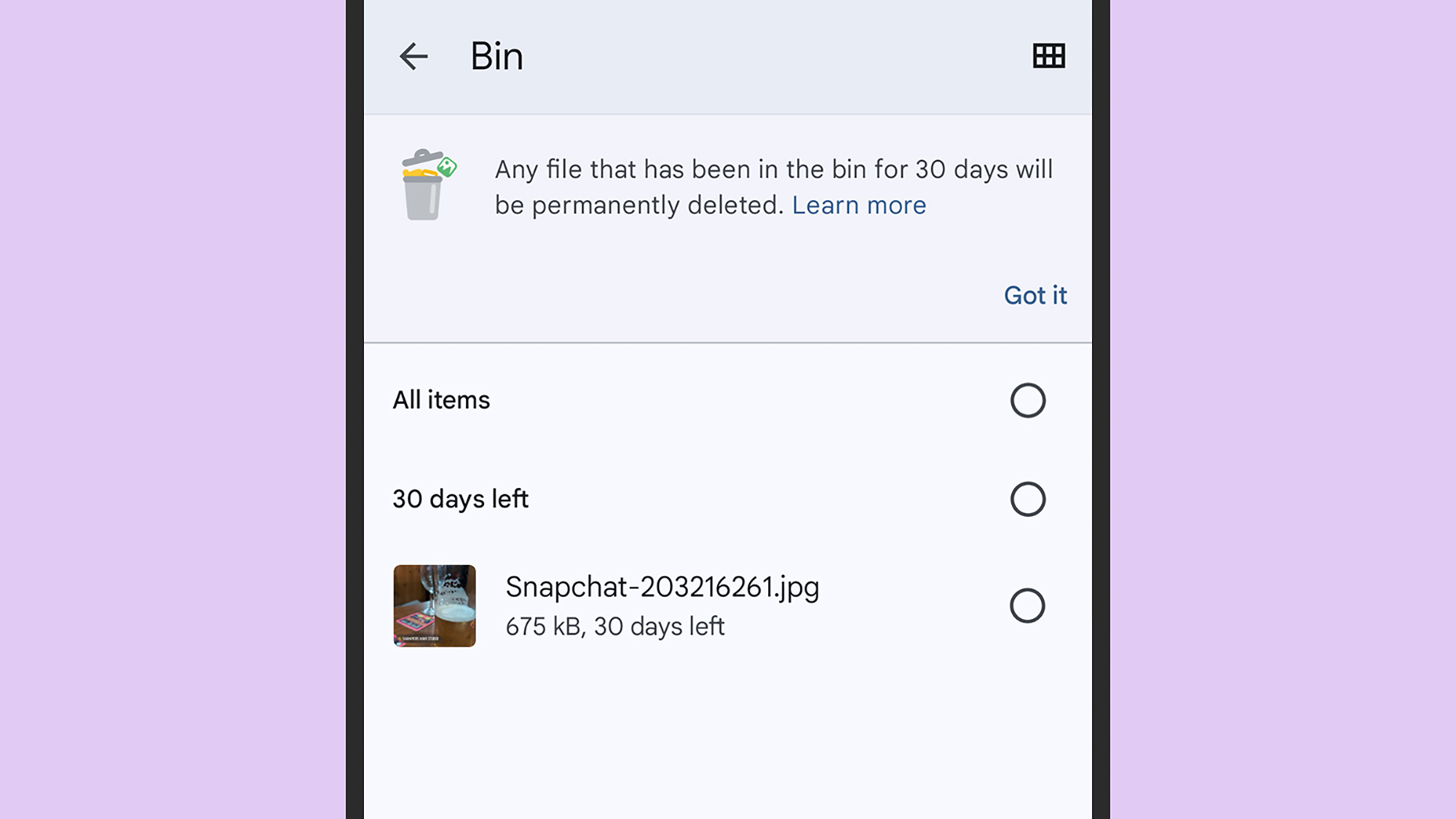
正在恢复 Google 文件中可能有的文件。 图片来源:Lifehacker
Google 文件 (Android)
在 Android 的默认文件管理器中,点击三条水平线(左上角),然后垃圾。发送到此处的所有文件将保留 30 天,然后才会被彻底删除,并且会根据最初删除的时间分组列出。要将任何已删除的文件恢复到其原始位置,请选择它们并点击恢复。
我的文件 (Android)
如果您使用的是三星 Galaxy 手机,则可能使用“我的文件”而不是“Google 文件”来管理本地存储的数据。打开该应用,您会看到回收站用于查看和恢复文件的链接 - 与图库应用程序一样,您可能会在此处看到其他应用程序删除的文件,具体取决于文件类型和同步选项。
文件 (iOS)
如果你从 iPhone 中删除了某些内容,你可以在 iOS 文件应用中找到它,最长 30 天后即可找到:打开浏览标签,然后点击最近删除查看和恢复文件。请注意,文件应用还可以管理您的各种云存储帐户(如 iCloud),因此可能与此处提到的其他选项存在一些交叉。
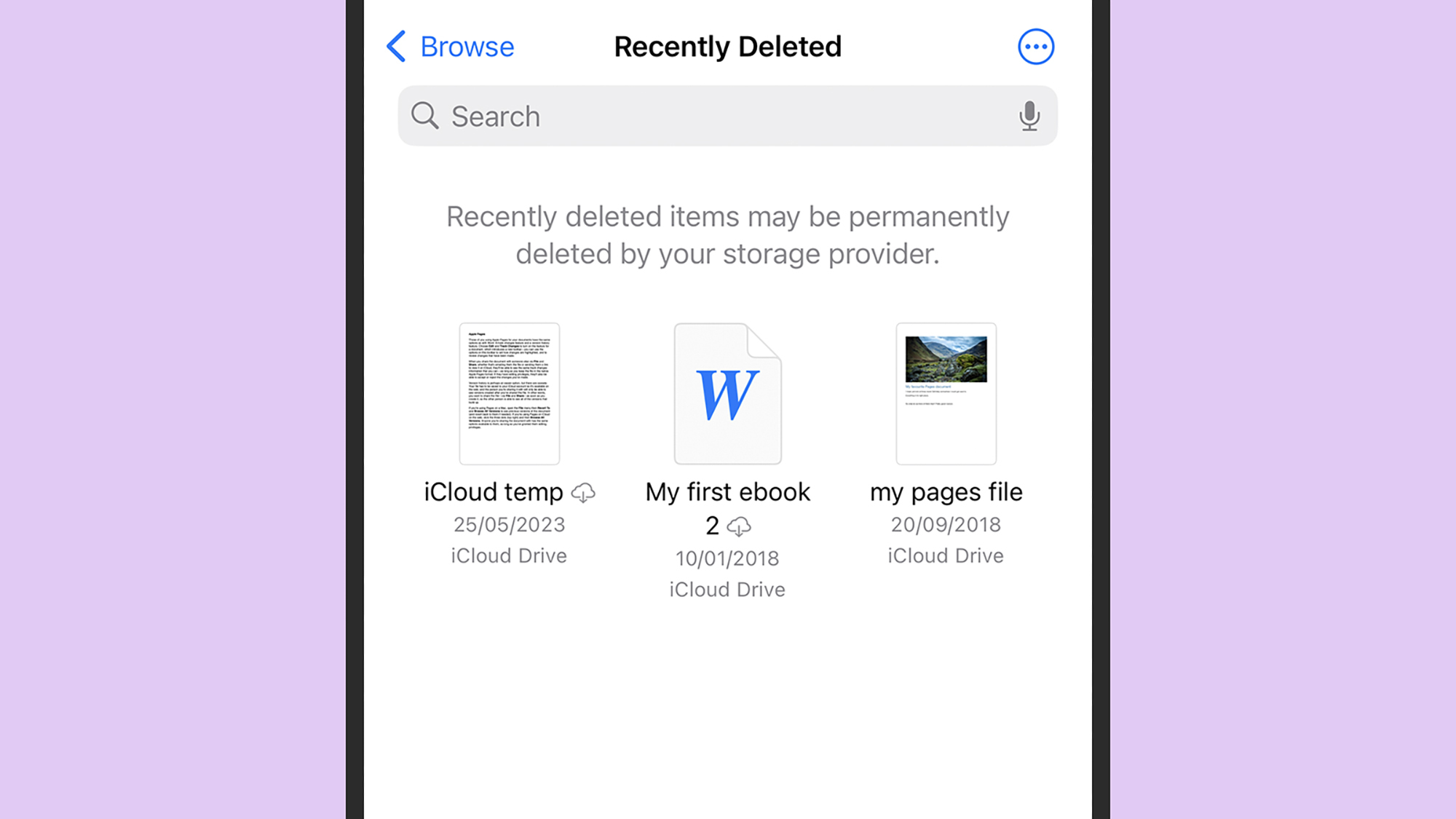
在 iOS 上的文件中恢复文件。 图片来源:Lifehacker
Google Drive(Android 和 iOS)
从 Google Drive 中删除或同步到其中的任何文件都可以在 30 天内恢复:在移动应用程序内,点击三条水平线(左上角),然后垃圾。您可以像浏览任何其他 Google Drive 文件夹一样浏览这些文件,如果您点击列出的任何文件右侧的三个点,就会出现恢复选项。
iCloud 云盘 (iOS)
如果您在 iOS 上除了使用文件应用外还使用 iCloud Drive,那么在意外删除内容时,您会获得额外的保护。您可以从浏览选项卡(如上所述),或通过网络上的 iCloud Drive—只需点击最近删除在左侧面板中。
其他应用程序(Android 和 iOS)
如果你在手机上使用某种基于云的存储,那么你应该有一个恢复删除的功能。例如,Dropbox 会将已删除的文件保留 30 天(付费套餐可保留更长时间),但你需要前往桌面网络界面找到它们:点击已删除文件在左侧窗格中查看文件列表,并在需要时将其带回。
Microsoft OneDrive 也有一个内置的安全网可供使用,它被称为回收站。在移动应用中,点击我进而回收站查看最近从 OneDrive 帐户中删除的文件。要将其中任何一个文件恢复到其原始位置,请点击三个点(在右侧),然后恢复。